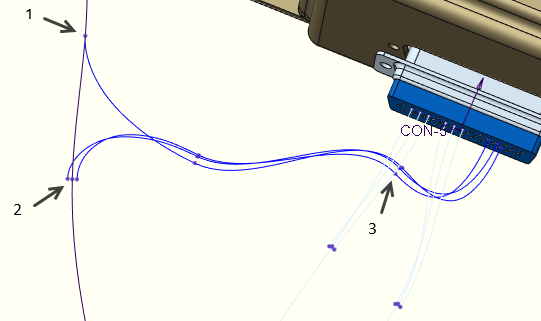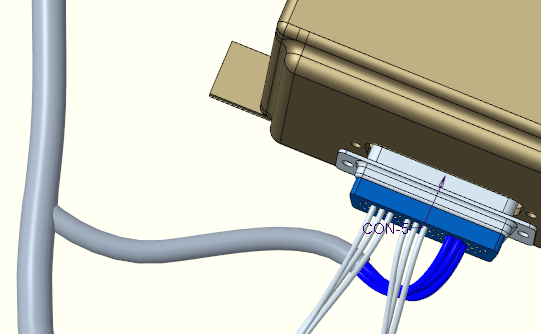Per creare un fascio di diramazione
Prima di creare la diramazione, è necessario utilizzare l'opzione Lungo percorso (Along Path) per creare il fascio principale. È possibile utilizzare questa procedura per aggiungere un fascio di diramazione a un fascio normale, in cui i cavi divergono dal percorso del fascio condiviso.
Fare riferimento all'assieme di esempio
cabling_assembly.asm per informazioni su come stendere un filo dello schermo nel modello di cablaggio. Alcuni modelli di esempio sono disponibili in
<Creo load point>\Common Files\help\sample_models\cabling. Aprite il file
cabling_assembly.asm. Impostate
BUNDLE come cablaggio preassemblato di lavoro. Selezionate
BUNDLE dall'elenco
 Orientamenti salvati (Saved Orientations)
Orientamenti salvati (Saved Orientations).
1. Fate clic su
 Fascio (Bundle)
Fascio (Bundle).
2. Al prompt, digitate un nuovo nome per il fascio.
3. Selezionate un tipo di raggruppamento Piatto (Flat) o Rotondo (Round) per determinare il modo in cui sistemare insieme i componenti del fascio. Il diametro del fascio corrisponde alla somma dello spessore di ogni singolo componente.
Nell'assieme di esempio selezionate Rotondo (Round) come tipo di raggruppamento.
Viene visualizzato il menu NOMI BOBINE (SPOOL NAMES) con l'elenco di tutte le bobine di guaina disponibili.
4. Selezionate una bobina di guaina esistente da utilizzare per rivestire con guaina il nuovo fascio oppure createne una nuova.
|  Se selezionate Nessuna (None), nel fascio non verrà utilizzata alcuna bobina di guaina. Il fascio viene creato dai parametri di default. |
Nell'assieme di esempio selezionate la bobina di guaina 8500004 dal menu.
Viene visualizzato il menu OPZ FASCIO (BUNDLE OPTS).
5. Selezionate Ramo (Branch). Viene chiesto di definire le estensioni della diramazione.
◦ Se i cavi convergono nella diramazione da entrambe le direzioni, effettuate le seguenti operazioni:
1. Selezionate le due posizioni sul fascio principale.
Nell'assieme di esempio premete CTRL e selezionate le posizioni 1 e 2 come illustrato nella figura.
2. Selezionate la terza posizione per definire la fine della diramazione. La nuova posizione viene collocata sul fascio principale a metà tra le due estensioni definite e il fascio di diramazione proposto viene tracciato come asse di mezzeria.
Nell'assieme di esempio rilasciate CTRL e selezionate la posizione 3 come illustrato nella figura.
Selezione delle posizioni del fascio di diramazione | Il fascio completo |
◦ Se i cavi convergono nella diramazione da un'unica direzione, effettuate le seguenti operazioni:
1. Selezionate la posizione in corrispondenza della quale la direzione del cavo diverge dal percorso, quindi fate clic su OK. Viene chiesto di selezionare la posizione da utilizzare come estensione esterna della diramazione.
2. Selezionate la posizione. Il fascio di diramazione proposto viene tracciato come asse di mezzeria.
Viene chiesto di immettere il nome del file dei parametri per il nuovo fascio di diramazione.
6. Al prompt digitate il nome del file di parametri oppure premete INVIO per utilizzare il nome del file di parametri di default. Viene creato il nuovo fascio di diramazione.
Nell'assieme di esempio premete INVIO per utilizzare il nome del file di parametri di default.
7. Fate clic su Fine/Ritorna (Done/Return).
 Orientamenti salvati (Saved Orientations).
Orientamenti salvati (Saved Orientations). Orientamenti salvati (Saved Orientations).
Orientamenti salvati (Saved Orientations). Fascio (Bundle)
Fascio (Bundle)